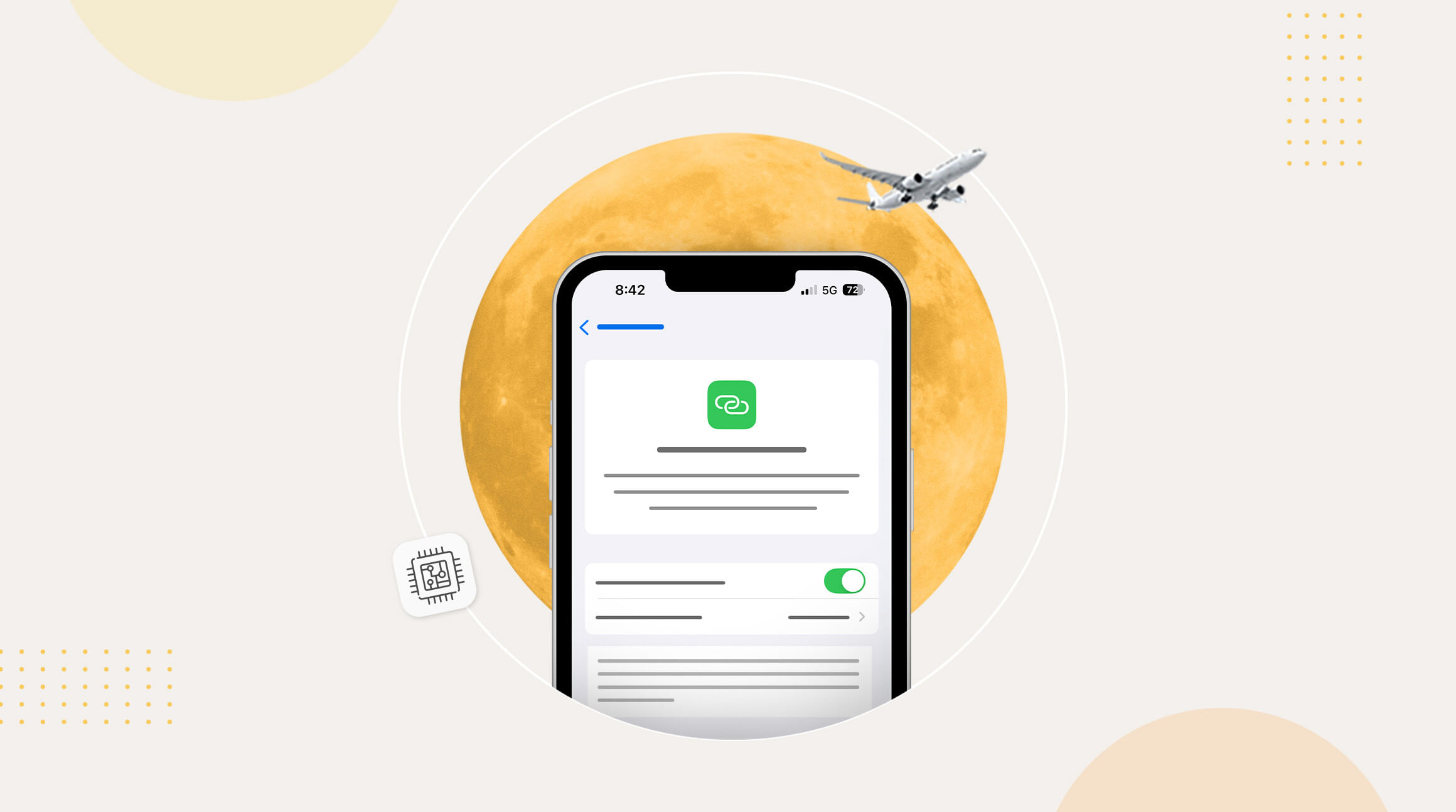
Compartilhar a internet do seu celular com outros dispositivos é uma solução prática quando você precisa conectar seu notebook, PC ou outro smartphone à internet. Isso porque este processo, conhecido como roteamento ou hotspot, transforma seu celular em um ponto de acesso Wi-Fi.
Para isso, você precisa de uma conexão de dados estável, seja do seu chip usual ou de seu eSIM Airalo durante sua viagem. Confira:
- Como rotear internet do celular?
- Como rotear internet do celular para o notebook ou PC?
- Como rotear internet do celular para o PC via USB?
- Como rotear internet do celular para outro celular?
- Como rotear internet do eSIM Airalo?
Como rotear internet do celular?
Rotear a internet do celular significa compartilhar sua conexão móvel de dados com outros dispositivos. Isso é útil quando você está em locais sem Wi-Fi disponível ou quando precisa de uma conexão reserva.
O processo varia conforme o sistema operacional do seu smartphone. Ou seja, as configurações do celular Apple ou Android podem variar. Veja como fazer em cada caso:
No iPhone
Para compartilhar internet no iPhone, você usa a função "Acesso Pessoal". Esse recurso está disponível na maioria dos planos de dados móveis, e pode ser acessado da seguinte forma:
- Acesse "Ajustes" no seu iPhone;
- Toque em "Acesso Pessoal";
- Ative a opção "Permitir Acesso a Outros";
- Defina uma senha para a rede Wi-Fi criada;
- Conecte outros dispositivos usando o nome da rede e senha exibidos;
Para desativar, retorne às configurações e desligue o compartilhamento.
No Android
No Android, a função se chama "Hotspot" e pode estar localizada em diferentes menus dependendo da marca do smartphone.
- Abra as "Configurações" do dispositivo
- Procure por "Conexões" ou "Rede e Internet";
- Selecione "Hotspot e Compartilhamento";
- Toque em "Hotspot Wi-Fi";
- Ative o hotspot;
- Configure nome da rede e senha se necessário;
- Pronto! Agora outros dispositivos podem se conectar à rede criada.
Dica: Desligue o hotspot quando não estiver usando para economizar bateria.
 iStock
iStock
Como rotear internet do celular para o notebook ou PC
Conectar seu notebook ou PC à internet do celular pode ser feito via Wi-Fi, que é o método mais comum e conveniente.
- Ative o hotspot no seu celular (iPhone ou Android);
- No notebook/PC, clique no ícone Wi-Fi na barra de tarefas;
- Procure pelo nome da rede do seu celular na lista;
- Clique na rede e insira a senha configurada;
- Aguarde a conexão ser estabelecida;
- Verifique se o ícone Wi-Fi mostra conexão ativa;
- Abra um navegador para testar a conexão.
Caso tenha algum problema, confira se a senha do hotspot está correta no seu notebook, se o Bluetooth do celular está ligado, ou ative a opção de "Maximar compatibilidade" do acesso pessoal.
Como rotear internet do celular para o PC via USB
A conexão via USB oferece maior estabilidade e não consome a bateria do celular tão rapidamente quanto o Wi-Fi/Bluetooth.
- Conecte o celular ao PC usando cabo USB;
- No Android: vá em Configurações > Conexões > Hotspot e Compartilhamento > Compartilhamento USB;
- No iPhone: conecte o cabo e o compartilhamento USB é ativado automaticamente;
- Ative a opção "Compartilhamento USB" ou "USB Tethering";
- O PC deve reconhecer automaticamente a nova conexão;
- Verifique nas configurações de rede do PC se a conexão está ativa;
- Teste a navegação para confirmar o funcionamento.
Caso o computador não reconheça a conexão automaticamente, tente inserir a senha do hotspot no Wi-Fi do PC.
Como rotear internet do celular para outro celular
Compartilhar internet entre celulares é útil quando um dispositivo está sem dados ou sinal fraco.
- No celular que vai compartilhar, ative o hotspot Wi-Fi;
- Configure nome da rede e senha;
- No segundo celular, acesse as configurações do Wi-Fi;
- Procure pela rede criada pelo primeiro dispositivo;
- Toque na rede e insira a senha;
- Aguarde a conexão ser estabelecida;
- Verifique se a internet está funcionando no segundo celular.
Dica: Monitore o consumo de dados do celular que está compartilhando.
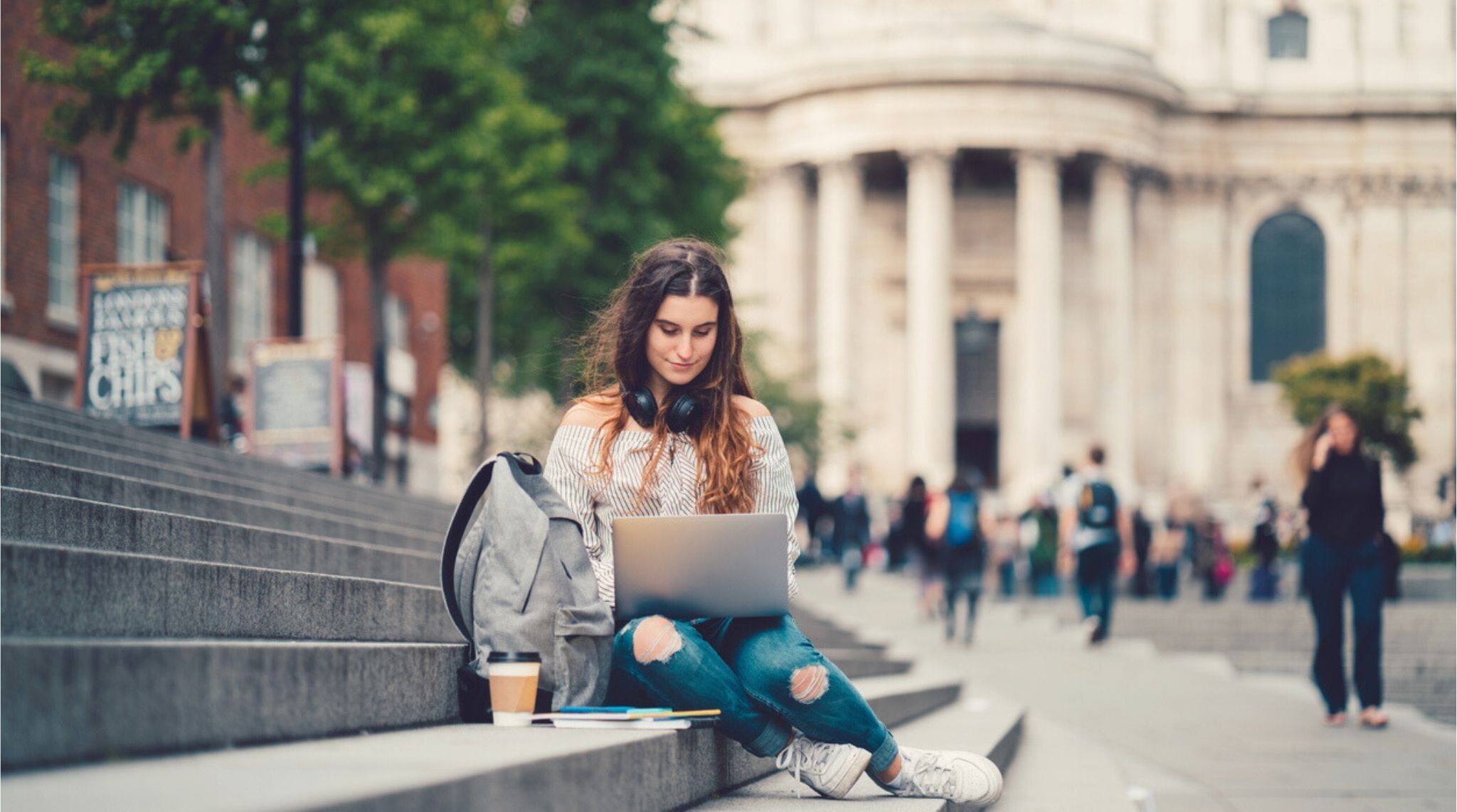 iStock
iStock
Como rotear internet do eSIM Airalo?
O eSIM da Airalo funciona como qualquer conexão de dados móveis para roteamento, mas há algumas considerações específicas a serem observadas.
Com um eSIM Airalo ativo, você pode compartilhar a conexão normalmente. O processo é o mesmo dos métodos tradicionais, mas certifique-se de que o eSIM está configurado corretamente.
- Verifique se o eSIM Airalo está ativo e com dados disponíveis;
- Confirme se a conexão de dados está funcionando no celular;
- Ative o hotspot seguindo os passos para seu sistema operacional;
- Configure nome da rede e senha;
- Conecte outros dispositivos à rede criada;
- Monitore o consumo de dados do seu plano eSIM;
- Verifique se há restrições específicas do plano Airalo para hotspot.
Configurações de APN
Em alguns casos, é necessário configurar manualmente o APN (Access Point Name) antes de conseguir rotear a internet. Isso é importante especialmente quando usando eSIMs ou operadoras específicas.
Para verificar se você precisa configurar o APN, acesse os detalhes do seu eSIM e procure por "informações adicionais". Na seção de "Outras Informações", você pode encontrar a mensagem: "O ponto de acesso está disponível configurando os dados do celular e o APN do ponto de acesso manualmente".
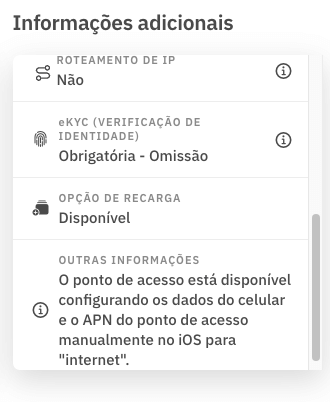
Informações adicionais eSIM Airalo
Quando essa informação aparecer nos detalhes do seu eSIM, você deve:
- Anotar as configurações de APN fornecidas;
- Ir nas configurações de rede móvel do seu celular;
- Acessar "Dados Móveis" ou "Redes Móveis";
- Procurar por "APN" ou "Nomes de Pontos de Acesso";
- Inserir as informações fornecidas nos campos correspondentes;
- Salvar as configurações;
- Reiniciar a conexão de dados antes de ativar o roteamento.
Essas configurações são necessárias para a conexão funcionar corretamente. Assim, você pode compartilhar a internet com outros dispositivos.
Pronto para rotear internet na sua próxima viagem? Lembre-se de garantir seu eSIM Airalo.



